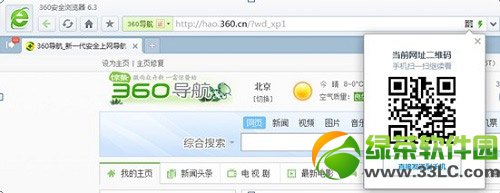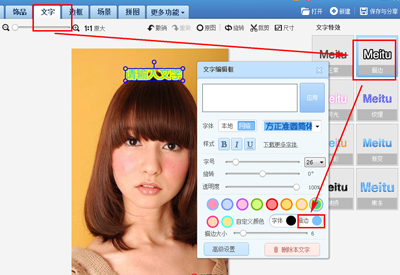萬盛學電腦網 >> 圖文處理 >> Photoshop教程 >> ps入門教程 >> Photoshop制作簡單的藍色六邊形水晶圖標
Photoshop制作簡單的藍色六邊形水晶圖標
效果圖為比較簡單的圖形圖標,制作過程:先用路徑或形狀工具畫出想要的圖形,然後用圖層樣式等加上質感和紋理,頂部再添加一些小的文字或圖形等即可。
最終效果

1、首先我們將整個圖標分解開來,共有四部分組成,然後我們分層制作。

2、先在畫布上繪制一個圓角六邊形,然後添加下圖所示的圖層樣式。
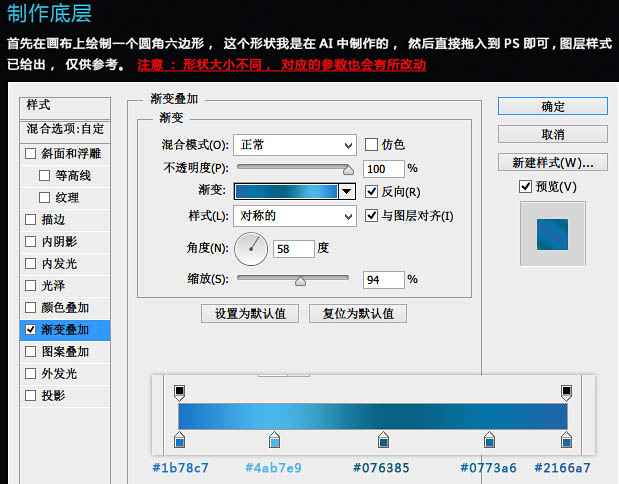

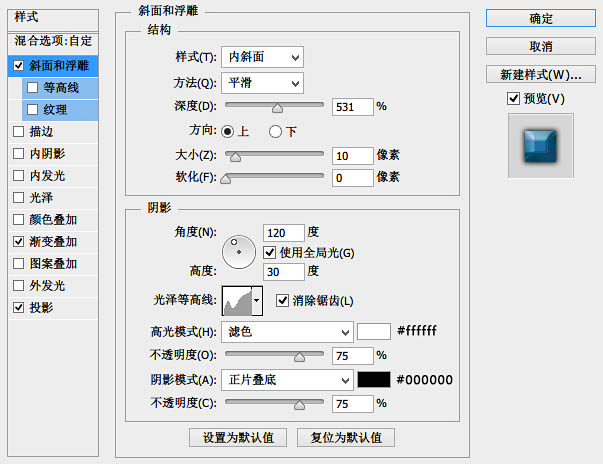
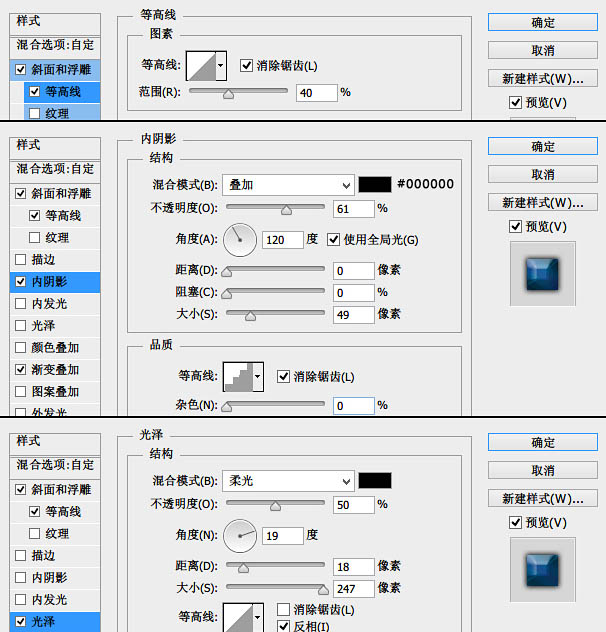
3、將之前那個圓角六邊形復制一層然後縮小,放在“底層”的上方。
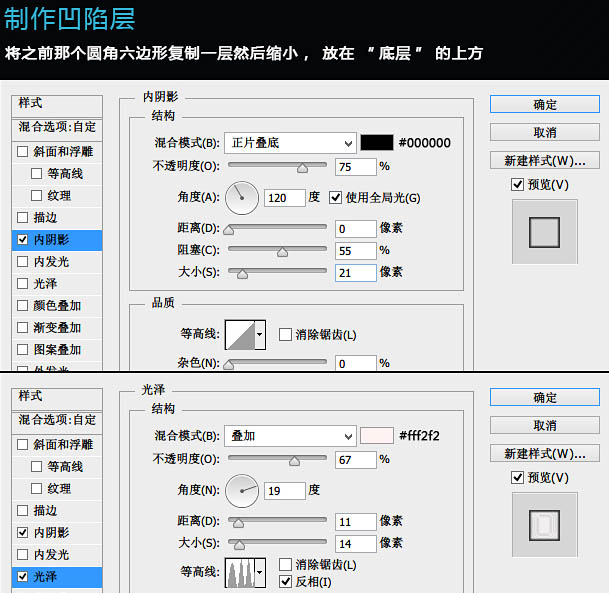
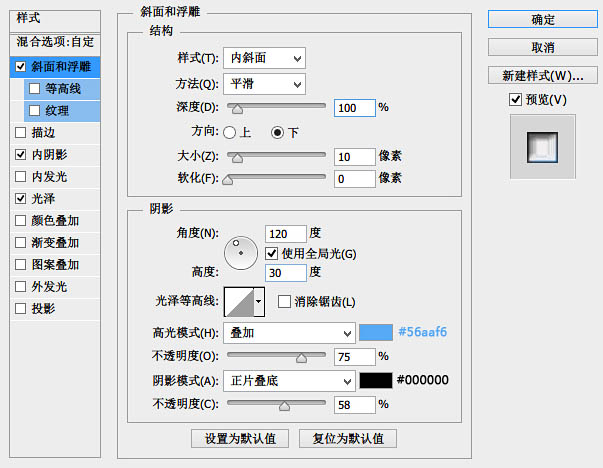
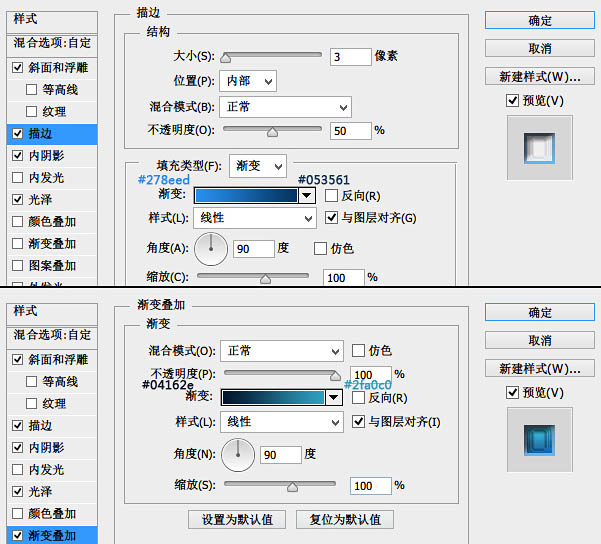
4、新建一個3 * 3的畫布,然後將畫布放到最大,使用矩形工具繪制三個正方形,成傾斜45度角排放,隱藏背景層,然後再執行:編輯 > 定義圖層,按住Ctrl + 凹陷層會出現選區,在上方新建圖層,並填充圖案,將此層模式改為“疊加”,不透明度:34%。

5、大家可以把自己設計的符號放到這個圖標中去,然後添加一些圖層樣式即可。

6、大的光面是用選區填充的白色,然後再調整不透明度,小的高光是在圖標的邊緣用鋼筆工具勾勒出來,然後再執行描邊路徑即可。
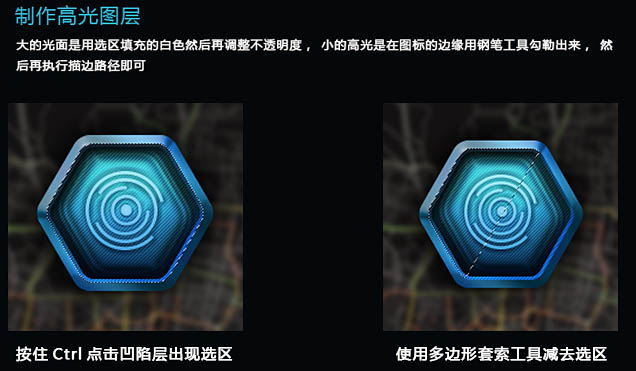
最終效果:

ps入門教程排行
軟件知識推薦
相關文章
copyright © 萬盛學電腦網 all rights reserved